Comment définir la qualité de la vidéo sortie par défaut sur StreamFab ?
Table des matières
Lors d’acheter StreamFab, il exige certainement de prendre l’enjeu de la qualité des images en considération. Cet article explique comment définir la qualité de l'image et pourquoi elle ne correspond pas aux paramètres.
Si vous êtes intéressé, veuillez continuer à lire cet article. Nous espérons que cet article répondra à vos questions.
Veuillez cliquer sur le bouton de menu(☴) dans le coin supérieur droit de l'écran de StreamFab et cliquez sur « Paramètres ».
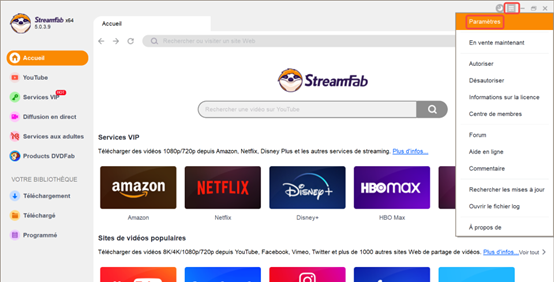
YouTube
1. Paramètres
Veuillez cliquer sur « Sites Web YouTube » > « Résolution vidéo » pour le définir selon vos besoins.
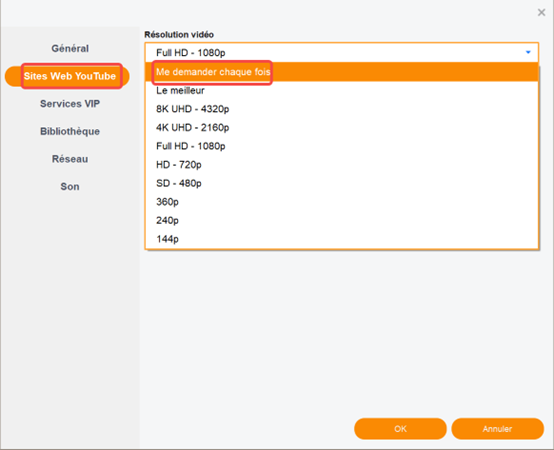
2. L’écran du téléchargement
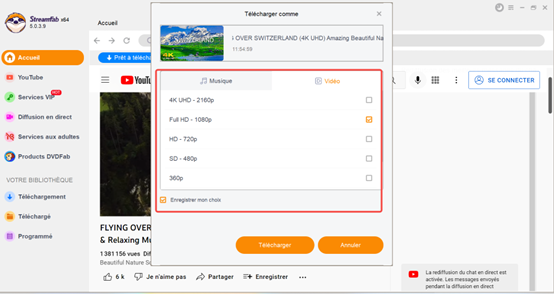
Lors du téléchargement, vous pouvez également définir la qualité de la vidéo dans la fenêtre.
*Remarque : Lorsque vous cochez l'option : « Enregistrer mon choix », vous être capable de réaliser le téléchargement avec la même qualité la prochaine fois.
Services VIP
1. Paramètres
Veuillez cliquer sur « Services VIP » > « Résolution vidéo (sélectionnée si possible) » pour la mettre en 720p ou 1080p.
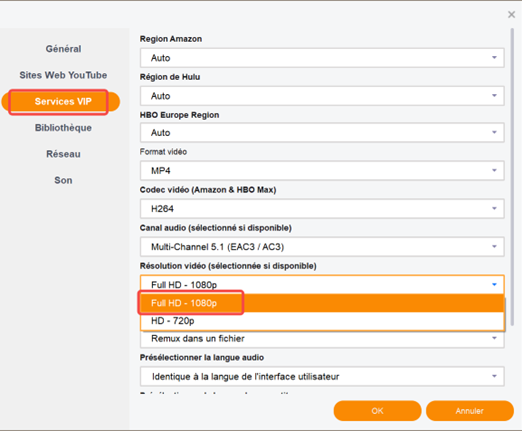
2. L’écran du téléchargement
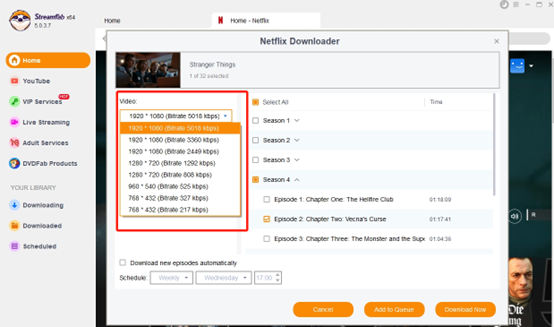
Lors du téléchargement, vous pouvez également définir la qualité de la vidéo sur la fenêtre d’après vos besoins.
Les raisons pour lesquelles la qualité de la vidéo ne correspond pas à vos paramètres
1. La vidéo elle-même n'est pas de la qualité sélectionnée.
2. Lors de l'utilisation d'un VPN, les différents nœuds entraînent une qualité différente des images téléchargées.
3. La qualité de la vidéo se situe entre 720 et 1080, et elle est automatiquement classée comme 1080, ce qui doit être soumis à la qualité réelle de la vidéo.
4. Si la qualité sélectionnée ne peut être téléchargée, l’autre sera téléchargée par défaut.
